您是否曾经陷入过iPhone蓝屏然后自行重启的情况? 它经常发生在iPhone 5s和iOS 7上。当您使用iPhone时,系统突然崩溃,并且出现带有线条的iPhone SE / 6/5/4蓝屏死机(BSOD)。 目前,修复iPhone蓝屏的唯一方法是手动重启。 如果iPhone自动重新启动并且iPhone上仍然存在蓝屏怎么办? 在本文中,我们将告诉您iPhone蓝屏死机的原因以及有效的处理方式。
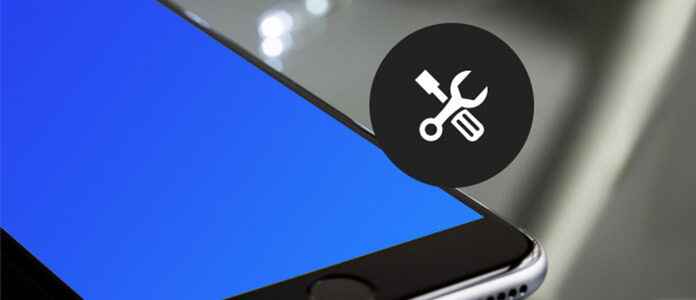
在我们告诉您摆脱iPhone蓝屏问题的简单方法之前,我们将向您展示导致iPhone蓝屏的一些可能原因。 在知道了这些原因之后,您可以更好地保护自己,使其不再再次遇到此问题。
许多iPhone 5s用户抱怨说,当他们使用ESPN评分应用程序,Keynote,Numbers,Pages和Apple iWorks等时,遇到了iPhone 5s蓝屏。Apple确实在其iOS 7.0.2更新中引入了针对此错误的解决方案。 更重要的是,一些用户声称,当他们在多个应用程序之间运行多任务时,他们还会看到iPhone蓝屏并重新启动。
您可能会注意到,这部iPhone或 iPad蓝屏 崩溃从未在iOS 7版本发布之前出现。 因此,也许此iOS版本存在问题,导致iPhone蓝屏死机。 但是,当您使用运行iOS 6的iPhone 8时,您仍可能停留在iPhone蓝屏上。
iPhone蓝屏大部分出现在iPhone 5s上,有人预期苹果会在iPhone 7s和某些应用程序上发布其A5芯片,这些应用程序中的功能与此64位A7芯片不兼容。 但是苹果很快就解决了这个问题,它从iTunes更新了他们所有的应用程序,以修复iPhone蓝屏死机。
尽管有很多可能导致iPhone蓝屏问题的可能性,但您可以阅读以下部分以解决问题。 修复iPhone蓝屏的第一步是重新安装引起问题的某些应用,并将iOS升级到最新版本。 为了确保您不会遇到蓝屏,应使用专业方法进行修复。 在这里,我们真诚地推荐功能强大的 iOS系统恢复 帮助您摆脱BSOD。
步骤 1 启动iOS系统恢复

在PC / Mac上启动此iPhone蓝屏固定软件。 用USB电缆将iPhone连接到它。 点击左列的“更多工具”,然后在预览窗口中选择“ iOS系统恢复”。 然后,您将进入“ iOS System Recovery”窗口。
步骤 2 开始修复iPhone蓝屏

点击“开始”按钮开始修复iPhone蓝屏死机。 该专业程序可以检测到您的iPhone卡在了DFU /恢复模式下,并立即对其进行了修复。
步骤 3 使iPhone进入恢复或DFU模式

点击“问题”按钮,然后按照指南将您的iPhone变成恢复或 DFU模式。 在这里,我们将蓝屏iPhone置于DFU模式。
步骤 4 下载固件包

选择正确的iPhone型号,然后单击“下载”以下载修复的设备插件。 需要几分钟才能完成下载。
步骤 5 修复iPhone正常

插件下载完成后,FoneLab将自动修复iPhone蓝屏问题。 之后,您的iPhone将退出死亡的iPhone蓝屏,并恢复正常状态。 除了屏幕问题外,该工具还可以解决其他问题,例如 iPhone回声.
在本文中,我们主要讨论为什么您的iPhone出现蓝屏以及修复它的有效方法。 如果您遇到相同的问题,则可以免费下载该软件来修复iPhone蓝屏。 作为专业的iOS数据恢复软件,您还可以使用它来恢复已删除的iPhone图片,视频,联系人等。 只需免费将其下载到您的计算机上,然后尝试一下。
您可以从以下视频中学到步骤:

